Eliminar su historial de búsqueda de Google en un iPhone puede parecer un borrado permanente, pero hay formas de recuperarlo. En este artículo, exploraremos tres consejos útiles que pueden ayudarlo a encontrar el historial de Google eliminado en su iPhone. Ya sea que haya eliminado accidentalmente sus datos de navegación o que necesite recuperar información importante, estas técnicas lo ayudarán a descubrir los rastros ocultos de sus huellas digitales. Entonces, buceemos y aprendamos a encontrar el historial de Google eliminado en el iPhone de manera efectiva.
Cómo encontrar el historial de Google Chrome eliminado directamente en iPhone
Recovergo para iOS es una herramienta de recuperación de datos avanzada y confiable diseñada para ayudarlo a encontrar sus datos perdidos o eliminados en iPhone sin necesidad de una copia de seguridad. De manera única, ofrece una solución innovadora para recuperar el historial de Google Chrome eliminado directamente de su iPhone, asegurando que ninguna información crucial se deslice a través de su alcance. Construido con tecnología de vanguardia, demuestra un rendimiento eficiente, seguro y fácil de usar. Ya sea que haya eliminado accidentalmente el historial de su navegador o lo haya perdido debido a una actualización de iOS, Recovergo puede hacer que su proceso de recuperación sea rápido y sin estrés.
Guía paso a paso
Paso 1 Instale y inicie Recovergo (iOS) en su computadora. Seleccione «Recuperar datos del dispositivo iOS» y conecte su iPhone a su computadora con un cable USB.
Paso 2 Una vez que el programa reconoce su iPhone, seleccione los tipos de datos que desea recuperar y haga clic en «Iniciar escaneo» para comenzar el proceso.
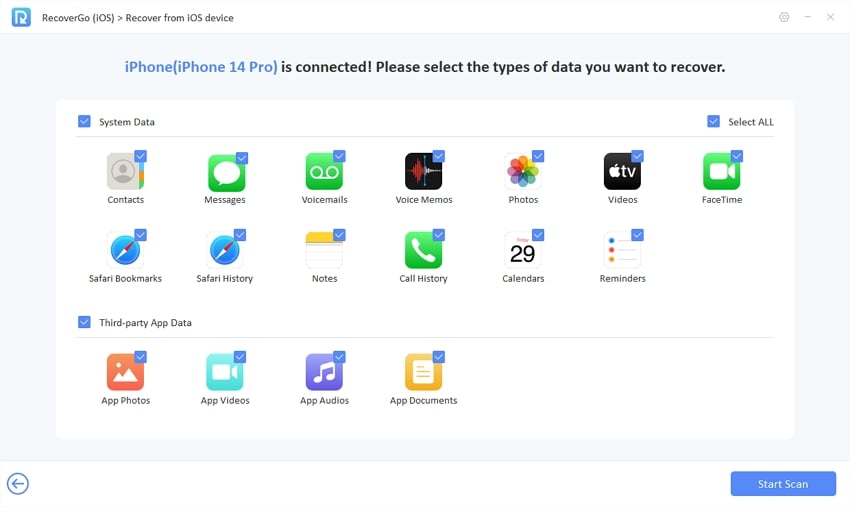
Paso 3 El proceso de escaneo puede llevar algún tiempo, dependiendo de la cantidad de datos en su iPhone. Una vez hecho esto, la aplicación mostrará todos sus datos eliminados y existentes, ordenados por categorías.
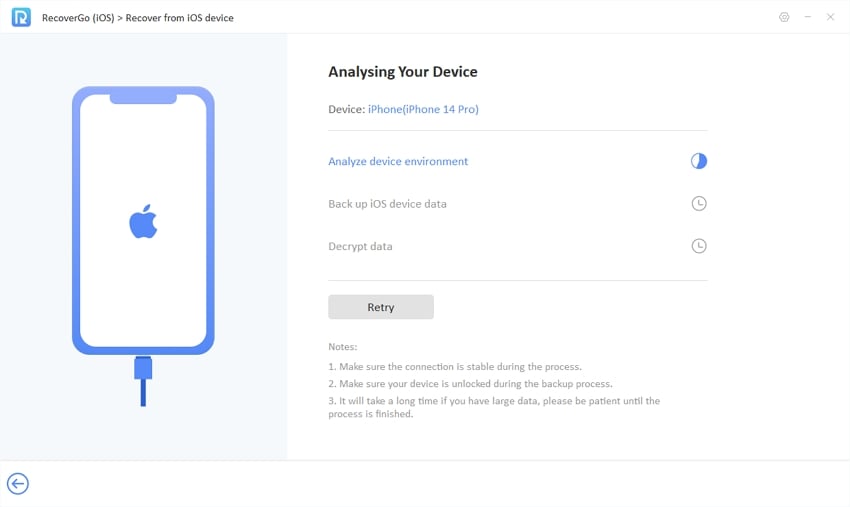
Paso 4 Verá su historial de Google Chrome perdido o eliminado una vez que se complete el proceso de escaneo.
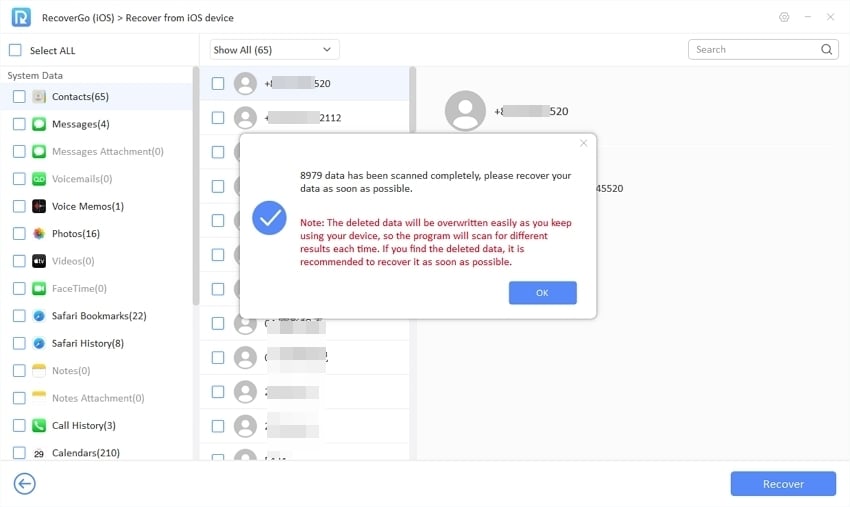
Paso 5 Vista previa de los datos y seleccione los elementos específicos que desea recuperar. Haga clic en «Recuperar» para restaurar su historial de Google Chrome directamente.
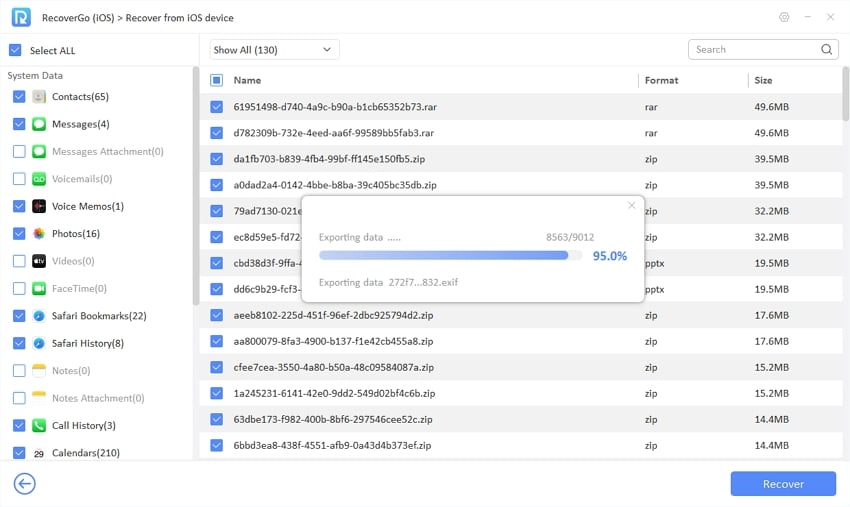
¿Cómo verificar el historial de Google eliminado en iPhone desde la copia de seguridad de iCloud?
Es posible recuperar el historial de Google eliminado en su iPhone desde una copia de seguridad de iCloud si los datos de navegación se respaldaron antes de eliminarse. Cuando realiza una copia de seguridad de iCloud, todos los datos de su dispositivo, incluido el historial de navegadores, se almacenan en su cuenta personal de iCloud. Si su iPhone se sincronizó con su iCloud en el momento en que el historial de Google aún estaba intacto, debería poder restaurarlo. Sin embargo, recuerde que restaurar una copia de seguridad de iCloud revertirá su iPhone al estado en el que se encontraba en el momento de esa copia de seguridad, lo que significa que podría perder datos más recientes.
Aquí están los pasos a seguir:
- Vaya a la configuración de su iPhone, luego toque su nombre en la parte superior para acceder a la configuración de iCloud.
- Desplácese hacia abajo y haga clic en «copia de seguridad de iCloud«.
- Verifique la fecha de su última copia de seguridad y asegúrese de que se realice antes de eliminar el historial de Google.
- Regrese a la página de configuración principal, desplácese a la parte superior y haga clic en «General«. Desplácese hacia abajo hacia abajo y seleccione»Transferir o restablecer iPhone«. Después de eso, toque»Borrar todo el contenido y la configuración«.
- Elegir «Restaurar desde la copia de seguridad de iCloud«Cuando llega a la pantalla de aplicaciones y datos. Su iPhone comenzará el proceso de restauración desde la copia de seguridad, que debería incluir su historial de Google.
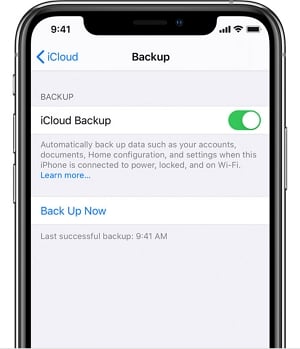
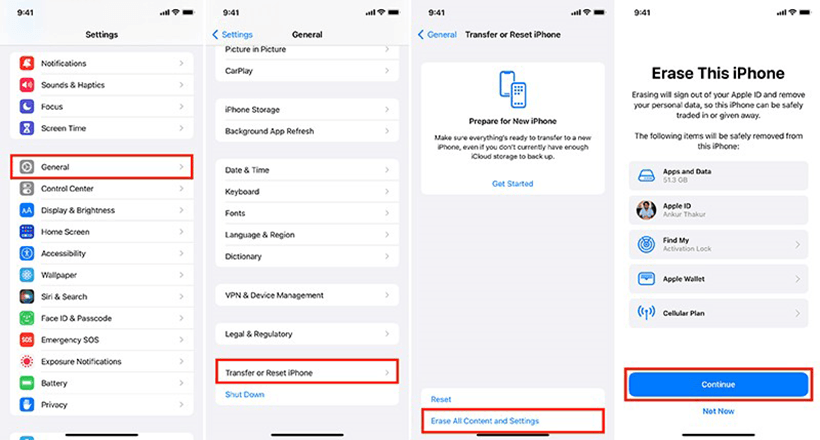
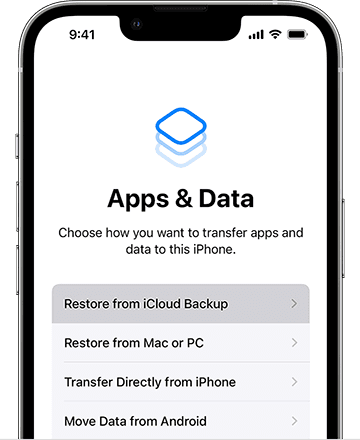
¿Cómo recuperar el historial de Google eliminado en iPhone de la copia de seguridad de iTunes?
Similar a la copia de seguridad de iCloud, también puede recuperar su historial de Google eliminado de una copia de seguridad de iTunes. Cuando realiza una copia de seguridad de iTunes, guarda una instantánea de todo en su dispositivo, incluido el historial del navegador, en ese momento. Si el historial de Google estaba en su iPhone en el momento de la copia de seguridad, debe almacenarse en ese archivo de copia de seguridad de iTunes. Restaurar esta copia de seguridad revertiría su iPhone en el estado en el que estaba cuando se realizó esa copia de seguridad, lo que significa que podría perder datos agregados al dispositivo después de la copia de seguridad.
Estos son los pasos para recuperar el historial de Google eliminado de la copia de seguridad de iTunes:
- Conecte su iPhone a su computadora en la que tenga la copia de seguridad de iTunes.
- Abra iTunes (o buscador en macOS Catalina y versiones posteriores). Haga clic en el icono del dispositivo que aparece en la interfaz iTunes.
- Haga clic en «Restaurar copia de seguridad» en el Resumen sección.
- Seleccione la copia de seguridad y haga clic en «Restaurar«. Asegúrese de que la fecha de copia de seguridad sea antes de la eliminación de su historial de Google.
- Espere a que termine el proceso de restauración. Una vez completado, debe restaurar su historial de Google en su iPhone.
![]()
See also: Consejos útiles para ver mensajes de texto en iCloud desde PC, Mac o iPhone [2023]
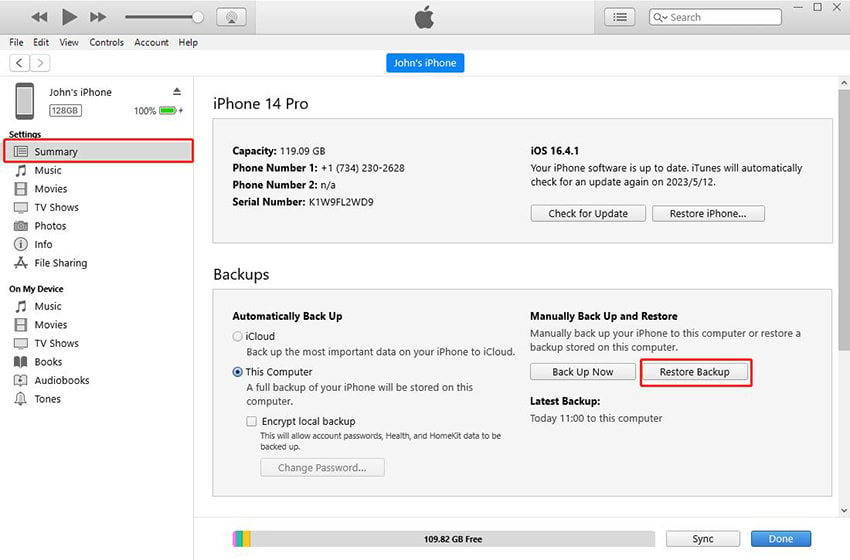
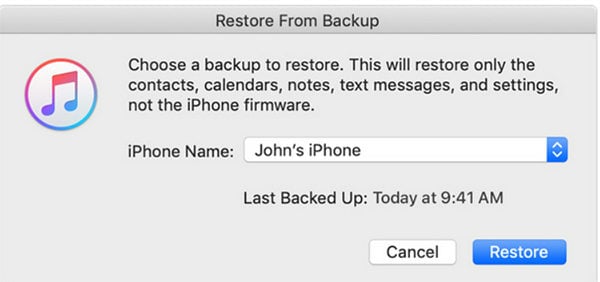
Bonificación: cómo borrar el historial de búsqueda de Google en iPhone
Borrar el historial de búsqueda de Google en su iPhone implica acceder a la configuración de su cuenta de Google en un navegador o en la aplicación Google y eliminar manualmente el historial. Cuando realiza una búsqueda usando Google, la búsqueda se almacena en la actividad de su cuenta de Google. Esto le permite a Google proporcionar resultados y sugerencias más personalizadas. Al limpiar este historial, esencialmente borra el registro de sus búsquedas de su cuenta de Google, evitando que se use para la personalización.
Estos son los pasos para borrar el historial de búsqueda de Google en su iPhone:
- Abra la aplicación Chrome en su iPhone.
- Toque el menú de tres puntos y seleccione «Historia«.
- Toque «Borrar datos de navegación«Y seleccione los tipos de datos que desea borrar.
- Termine el proceso aprovechando «Hecho«.
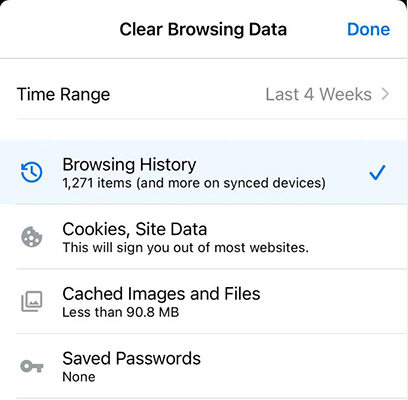
Preguntas frecuentes sobre el historial de Google en iPhone
P1: ¿Eliminar la actividad de Google elimina el historial?
Sí, eliminar su actividad de Google también elimina su historial. Google Activity incluye su historial de búsqueda en los servicios de Google, así como sus datos de navegación en Google Chrome. Cuando elimina su actividad de Google, se elimina toda esta información. Tenga en cuenta que esto no afectará la funcionalidad de los servicios de Google, pero puede afectar la personalización de su experiencia, ya que Google usa estos datos para adaptar los resultados y recomendaciones de búsqueda.
P2: ¿Con qué frecuencia Google elimina la historia?
Google no elimina automáticamente el historial a menos que lo configure para hacerlo. En la configuración de su cuenta de Google, puede optar por que Google elimine automáticamente su actividad web y de aplicaciones, historial de ubicación e historial de YouTube después de 3 meses, 18 meses o 36 meses. También puede eliminar manualmente su actividad en cualquier momento. Para obtener la información más actualizada, consulte los recursos oficiales de Google.
Conclusión
En esta guía completa, hemos explorado varias técnicas sobre cómo encontrar el historial de Google eliminado en el iPhone, incluida la recuperación directa con Recovergo (iOS), así como a través de las copias de seguridad de iCloud e iTunes. También explicamos cómo borrar su historial de búsqueda de Google y respondimos preguntas comúnmente hechas sobre el historial de Google. Entre estos métodos, Recovergo (iOS) se destaca como una solución confiable, eficiente y segura para recuperar directamente el historial de Google perdido o eliminado sin necesidad de una copia de seguridad o arriesgar la pérdida de datos más nuevos. Por lo tanto, si está buscando recuperar el historial de Google eliminado en su iPhone, recomendamos encarecidamente usar Recovergo (iOS) para una experiencia de recuperación sin problemas.
